[re] PDF에 포함된 이미지 해상도 확인
본문
왜냐하면 벡터 객체, 글자, 라스터 객체가 모조리 다 들어가 있기 떄문이지요.
대신 PDF에 포함된 이미지들의 해상도를 확인하시려면 프리플라이트에서 확인이 가능합니다.
1. 프리플라이트 > PDF 아날리시스 >List page objects, grouped by type of object 선택 후 edit 버튼 클릭
2. 에디트 창이 뜨면 좌측에서 images 선택
3. 우측 상단의 lock 버튼 클릭하여 unlock
4. 일반적인 이미지의 해상도 지정 및 설정이 첫번쨰 항목, 비트맵 이미지의 해상도 지정 및 설정이 두번째 항목입니다.
요것들은 원하시는 최소 해상도 입력하셔야 나중에 요긴합니다.
5. 3번째거는 이미지의 압축여부에 대한 확인사항이니 패쓰하시고, 4번째는 압축이 과하게 되어 깨질 위험이 있는 이미지에 대한 확인사항이니 경고(노랑 세모) 마크로 알리라고 해주시고, 그 다음꺼는 opi 이미지 확인하는 것이니 이것도 노랑 세모 체크합니다. (OPI는 고해상 이미지를 PDF로 저장할 때 저해상 이미지로 바꿔서 저장하는 시안 전용 옵션입니다. 시안 확인용, 결재 전 최종 확인용도로 쓰시면 요긴하겟죠? ^^)
6. 요렇게 해서 저장하신 후에, 프리플라이트로 돌아가서 List page objects, grouped by type of object를 다시 선택하여 돌려줍니다.
그럼 이미지들 리스트가 쭉 뜨면서 정보랑 경고랑 주루룩 뜰겁니다.
최신글이 없습니다.
최신글이 없습니다.











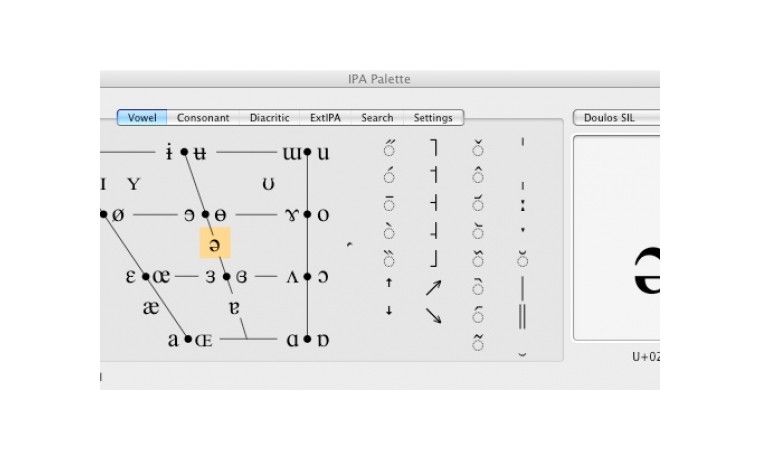
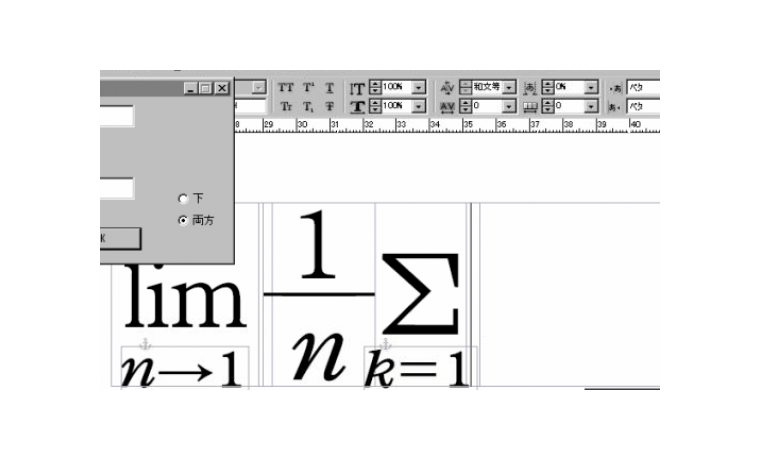

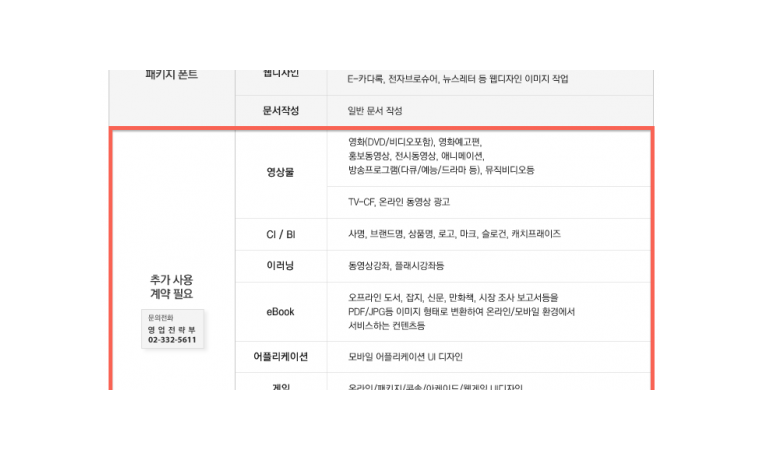
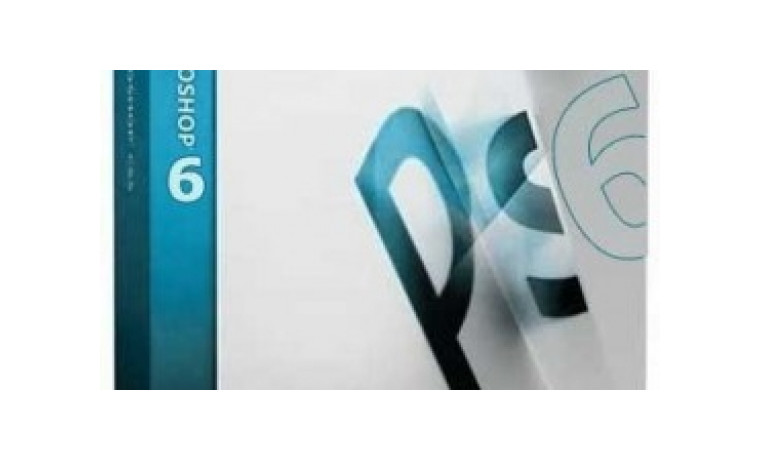
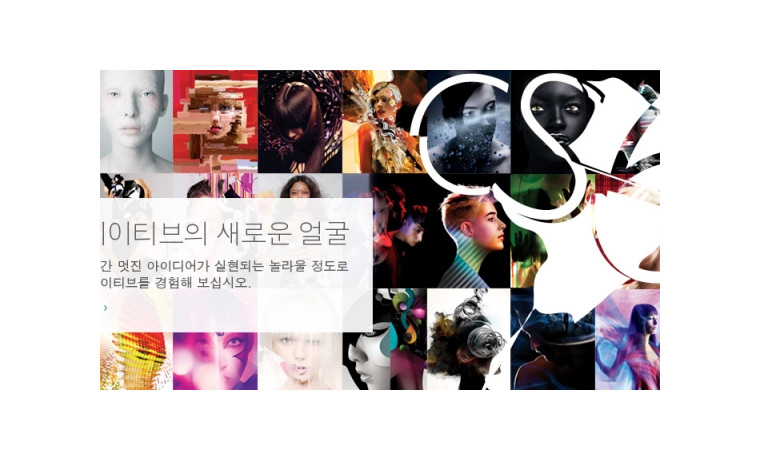
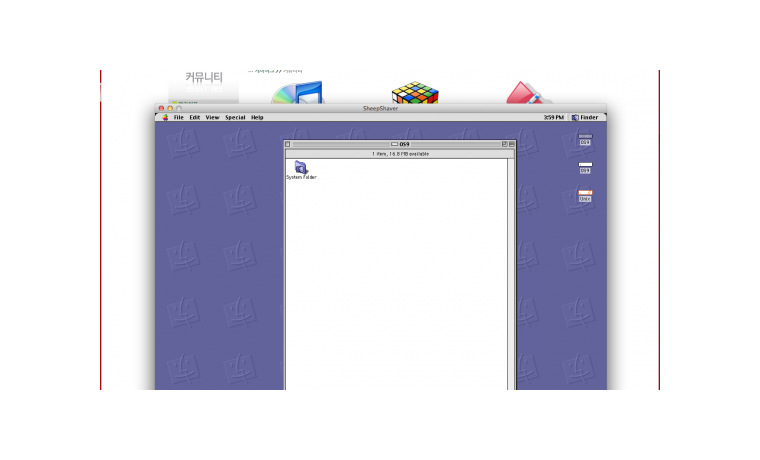
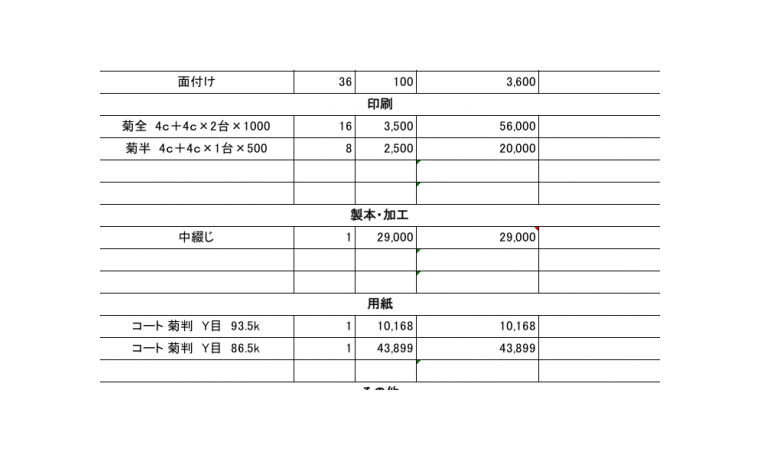


댓글목록 2
성진홍님의 댓글
- 성진홍님의 홈
- 전체게시물
- 아이디로 검색
112.♡.223.13 2011.10.07 00:47아, 애크로뱃 프로 X 기준입니다. ^^;;;;;;;;
允齊님의 댓글
- 允齊님의 홈
- 전체게시물
- 아이디로 검색
121.♡.101.205 2011.10.07 09:36개념은 알겠는데 제가 애크로뱃 프로 X를 가지고 있지를 않네요
대략적인 개념 알게된걸로 만족해야겠네요
일단은 잘 저장해놓구 애크로뱃 프로 X를 구하면 꼭 한번 해보겠습니다
빨강망토 강사님은 여전히 멋지십니다. 고맙습니다